Apple แนะนำการรับรองความถูกต้องด้วยสองปัจจัยกลับมาในปี 2013 มันเป็นเลเยอร์ใหม่ของการรักษาความปลอดภัยที่ผู้ใช้สามารถเปิดใช้งาน แต่ Apple ไม่เคยผลักคุณลักษณะนี้ มา iOS 10.3, iOS จะขอให้คุณตั้งค่าการตรวจสอบสิทธิ์แบบสองปัจจัยอย่างต่อเนื่อง อันที่จริงแล้ว iOS 10.3 มาพร้อมกับแอพการตั้งค่าที่ปรับปรุงใหม่ซึ่งช่วยให้คุณตั้งค่าการตรวจสอบสิทธิ์แบบสองปัจจัยจาก iPhone ของคุณ (หรือ iPad) คุณไม่ได้ถูก จำกัด ให้ตั้งค่าจากเดสก์ท็อปของคุณอีกต่อไป นี่คือวิธีที่คุณสามารถตั้งค่าการรับรองความถูกต้องสองระดับจาก iPhone ของคุณ
คุณลักษณะนี้มีให้ใน iOS 10.3 ขึ้นไป เปิดแอพการตั้งค่า ที่ด้านบนคุณจะเห็นโปรไฟล์ Apple ของคุณ แตะตัวเลือก ‘เปิดการตรวจสอบสิทธิ์แบบสองปัจจัย’ ด้านล่าง

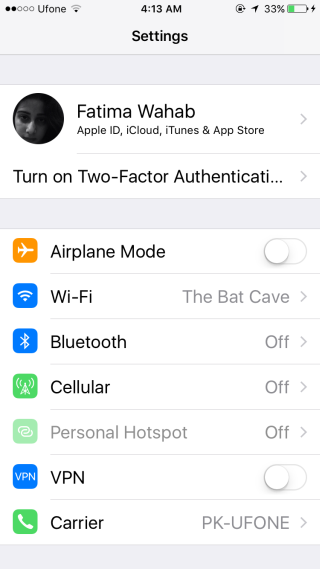
แตะ ‘เปิดการตรวจสอบสิทธิ์แบบสองปัจจัย’ตัวเลือก ใน iOS 10.3 คุณสามารถเลือกเปิดหรือเพิกเฉยได้ หากคุณแตะ ‘ไม่ใช่ตอนนี้ตัวเลือก‘ เปิดใช้งานการตรวจสอบสองปัจจัยจะไม่ปรากฏใต้โปรไฟล์ Apple ของคุณในแอปการตั้งค่าอีกครั้ง หากต้องการเปิดใช้งานหลังจากแตะ ‘Not Now’ ให้แตะโปรไฟล์ Apple ของคุณแล้วไปที่รหัสผ่านและความปลอดภัย
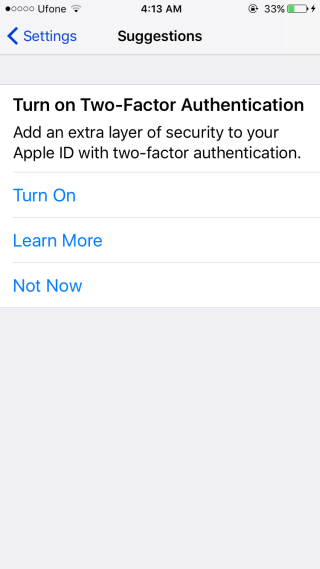
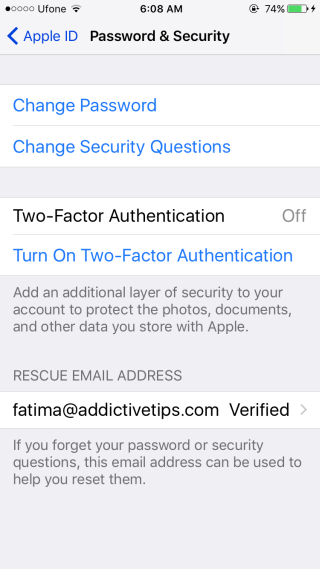
เมื่อคุณตั้งค่าการตรวจสอบสองปัจจัยจากiPhone ของคุณคุณทำตามขั้นตอนเดียวกันเกือบทั้งหมดบนเดสก์ท็อปของคุณ คุณจะต้องยืนยันตัวตนของคุณโดยตอบคำถามลับตรวจสอบข้อมูลบัตรเครดิตและยืนยันหมายเลขโทรศัพท์ของคุณ
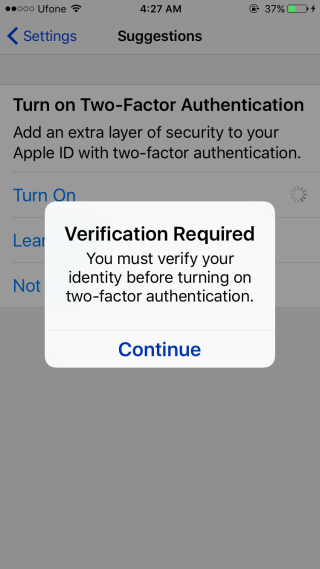
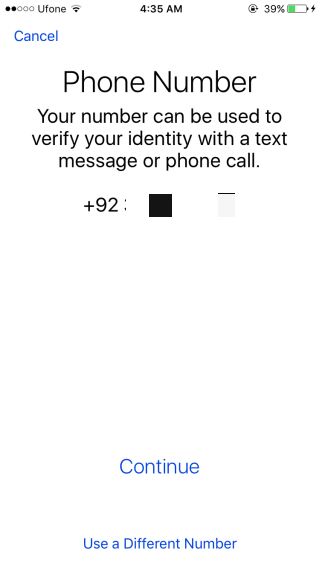
ไม่จำเป็นต้องพูดถ้าคุณไม่สามารถป้อนได้อย่างถูกต้องข้อมูลที่จำเป็นคุณจะไม่สามารถตั้งค่าการตรวจสอบสิทธิ์แบบสองปัจจัยสำหรับ Apple ID ของคุณ คุณจะมีตัวเลือกในการเปลี่ยนหมายเลขบัตรเครดิตและหมายเลขโทรศัพท์ของคุณเมื่อคุณตั้งค่า นอกจากนี้หากคุณจำคำตอบสำหรับคำถามเพื่อความปลอดภัยไม่ได้จะมีตัวเลือกการกู้คืน
การรับรองความถูกต้องด้วยสองปัจจัยเปิดใช้งานสำหรับคุณApple ID นอกเหนือจากอุปกรณ์ที่เชื่อถือได้ทุกครั้งที่คุณลงชื่อเข้าใช้อุปกรณ์หรือในเบราว์เซอร์ด้วย Apple ID ของคุณคุณจะถูกขอรหัสยืนยัน คุณยังสามารถสร้างรหัสยืนยันจากแอพตั้งค่าเพื่อลงชื่อเข้าใช้ด้วย Apple ID ของคุณบนอุปกรณ์ที่ไม่น่าเชื่อถือ เพียงไปที่โปรไฟล์ Apple> รหัสผ่านและความปลอดภัยแล้วแตะ ‘รับรหัสยืนยัน’

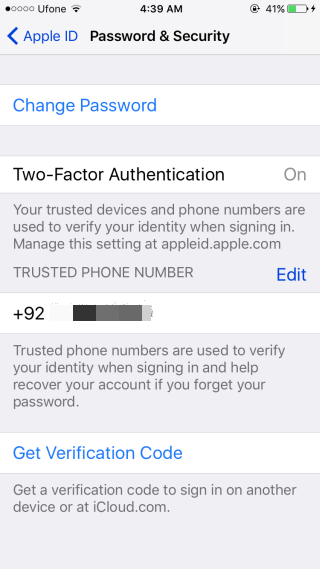
นั่นคือคนทั้งหมด













ความคิดเห็น